0x80041015 Microsoft Office エラー: 修正方法
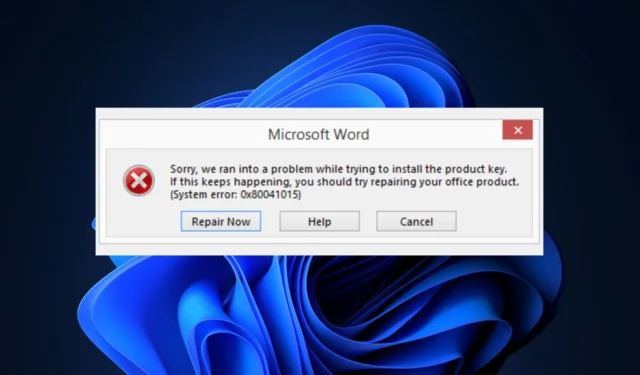
Microsoft Office の0x80041015エラーは、Office 製品のアクティベーションまたはライセンスの問題に関連しており、Office アプリケーションを使用できなくなる可能性があります。最近、一部の読者がこの 0x80041015 Microsoft Office エラーに遭遇したと報告しています。
したがって、この記事では、問題をトラブルシューティングするための考えられる方法をいくつかまとめました。
0x80041015 Microsoft Office エラーの原因は何ですか?
0x80041015 Microsoft Office エラーの原因はいくつか考えられます。そのうちのいくつかは次のとおりです。
Microsoft Office エラー コード 0x80041015 の背後にある考えられる原因がわかったので、修正方法を調べてみましょう。
0x80041015 Microsoft Office エラーを修正するにはどうすればよいですか?
このガイドで提供されている高度な解決策を試す前に、次の予備チェックを実行して問題に関する疑問を解消することを検討する必要があります。
- プロダクト キーが正しく、まだ使用されていないことを確認してください。
- Microsoft Office アカウント ページにアクセスして、Office ライセンスがアクティブであることを確認します。
- 海賊版ではなく、最新バージョンの Office アプリを使用していることを確認してください。
- マルウェアの問題を修正するためにウイルス対策スキャンを実行してみてください。
- PC 上に複数のバージョンの Office アプリがあるかどうかを確認します。
上記のチェックを確認した後、さらにサポートが必要な場合は、以下に提供されている高度なソリューションのいずれかを実行してください。
1. Microsoft Office クイック実行を更新する
- 任意の Office アプリケーション (Word、Excel、または PowerPoint) を開きます。
- 次に、アプリケーション ウィンドウの左上隅にある[ファイル]タブをクリックし、[アカウント] をクリックします。
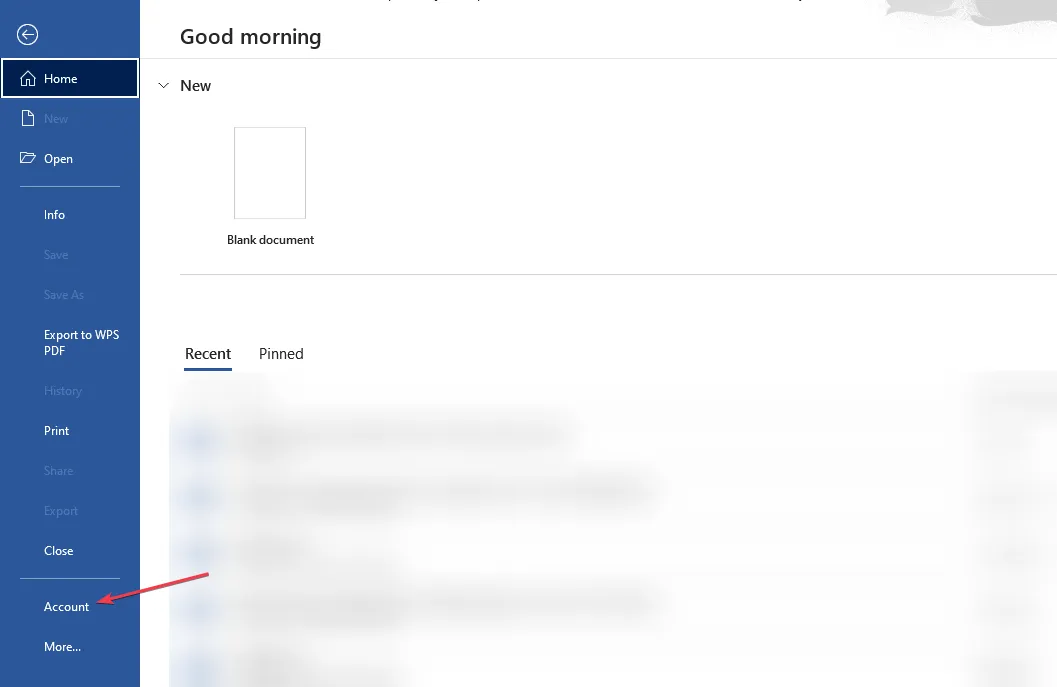
- 右側のペインで、「更新オプション」をクリックし、オプションから「今すぐ更新」を選択して、利用可能な更新のチェックを開始します。
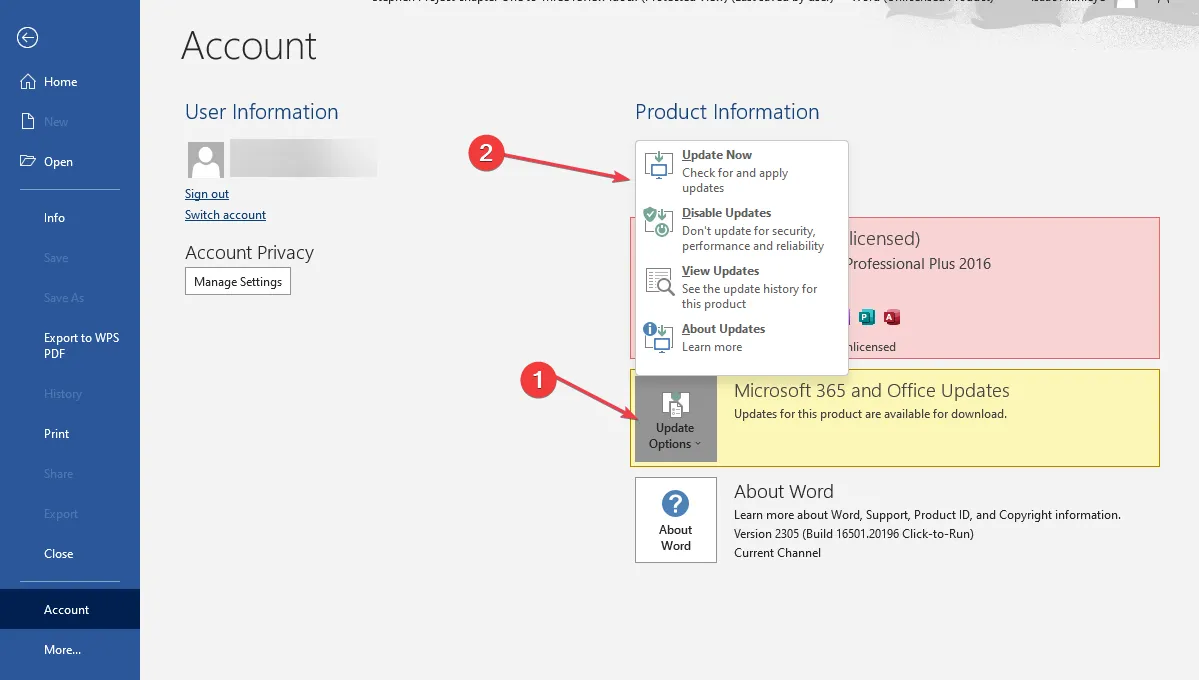
- 更新プログラムのインストールが完了すると、Office アプリケーションを再起動するように求めるメッセージが表示されます。
- アプリケーションを再起動すると、Microsoft Officeクイック実行の更新バージョンがインストールされ、使用できるようになります。
クイック実行は、すべての Office アプリを更新する Microsoft Office の重要なコンポーネントです。ただし、正確な手順は、Office のバージョンと構成によって若干異なる場合があります。
2. Microsoft Office の複数のコピーを PC からアンインストールします
- Windows+キーを押して、 [コマンドの実行]Rダイアログ ボックスを開きます。ダイアログ ボックスにコントロール パネルを入力し、 を押します。Enter
- 次に、 「プログラム」の下にある「プログラムのアンインストール」をクリックします。
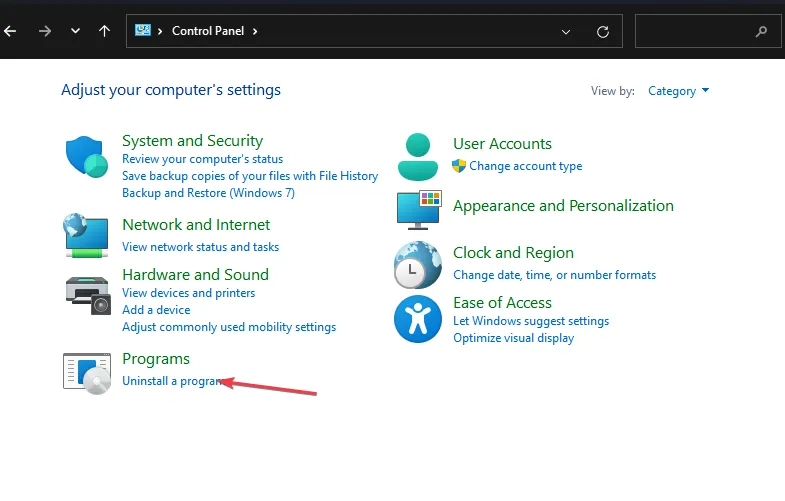
- インストールされているプログラムのリストが表示されます。すべてのMicrosoft Officeアプリを見つけて、使用していないバージョンを右クリックし、[アンインストール] をクリックします。
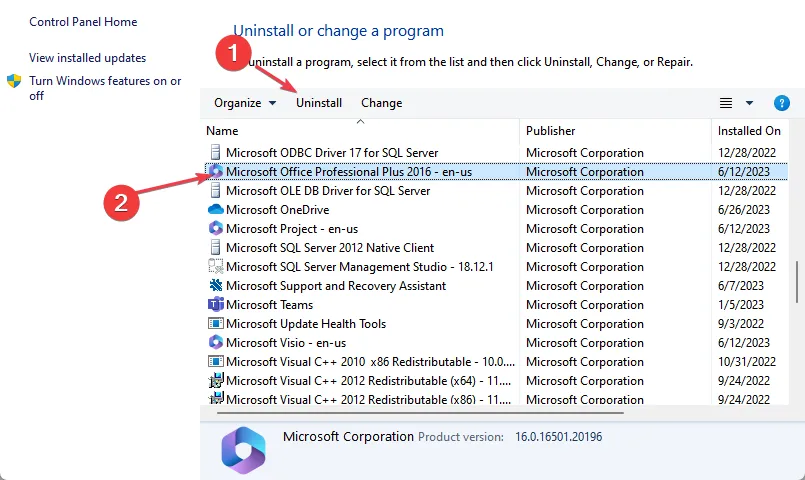
- 削除する Microsoft Office のコピーごとに上記の手順を繰り返し、PC を再起動します。
特定の Office インストールに関連する重要なファイルまたはデータがある場合は、をアンインストールする前にバックアップしてください。
3. Microsoft Officeを修復する
- Windows+キーを押して、 [コマンドの実行]Rダイアログ ボックスを開きます。ダイアログボックスに「appwiz.cpl」と入力し、 を押します。Enter
- 次に、アプリケーションのリストからMicrosoft Office スイートまたは特定の Microsoft アプリケーションを見つけて右クリックし、[変更] を選択します。
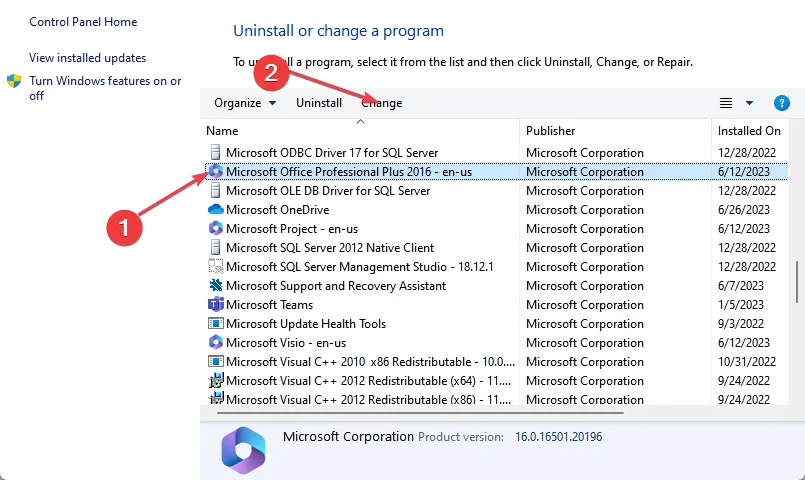
- さらに、オンライン修復またはクイック修復をクリックし、修復ボタンをクリックします。
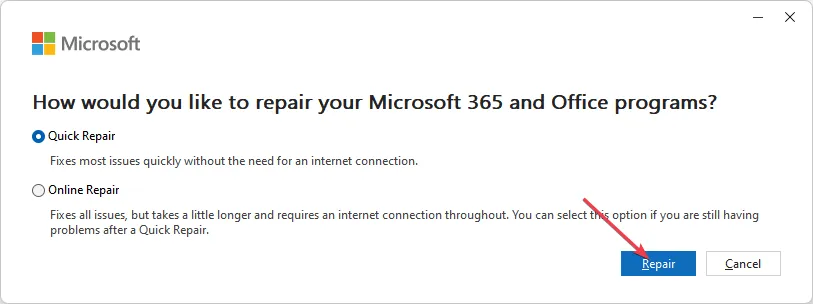
- その後、画面上の指示に従ってください。
あるいは、サードパーティの修復ツールを使用して、複雑なアプリケーション、オペレーティング システムのエラー、パフォーマンスの問題などを修正することもできます。
4. tokens.dat ファイルの名前を変更します。
- Windows+キーを押してファイル エクスプローラーEを開きます。
- ここで、tokens.dat ファイル ディレクトリに移動します。
C:\Windows\System32\spp\store\2.0\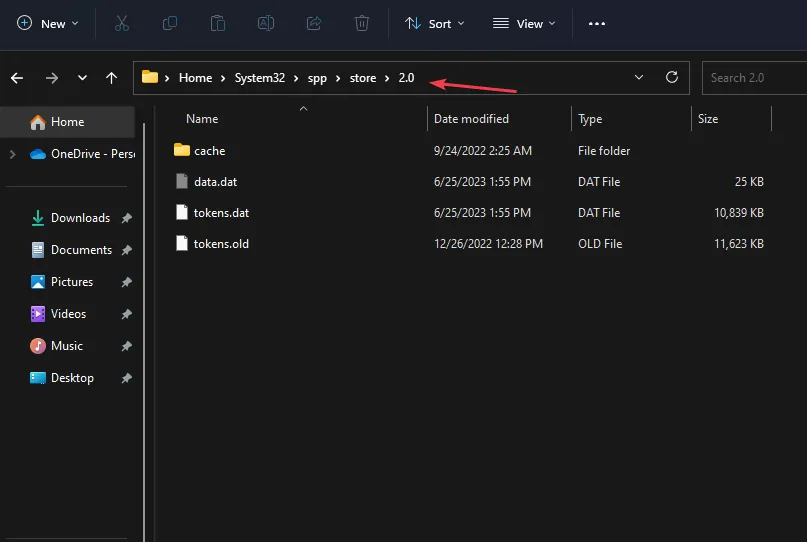
- 次に、tokens.dat ファイルを右クリックし、オプションから[名前の変更]を選択します。
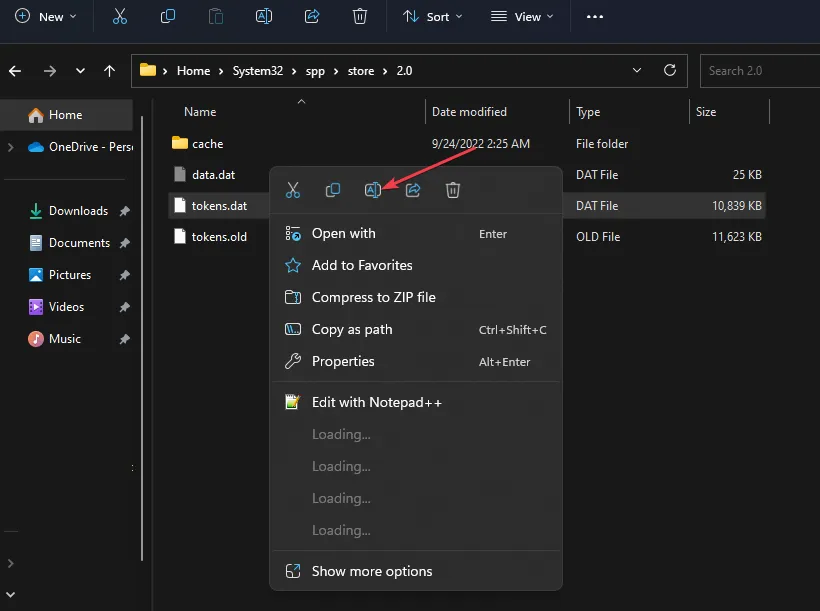
- ファイルに割り当てる新しい名前を入力し (有効なファイルを維持するために、新しい名前にファイル拡張子 (.bak) が付いていることを確認してください)、 を押しますEnter。
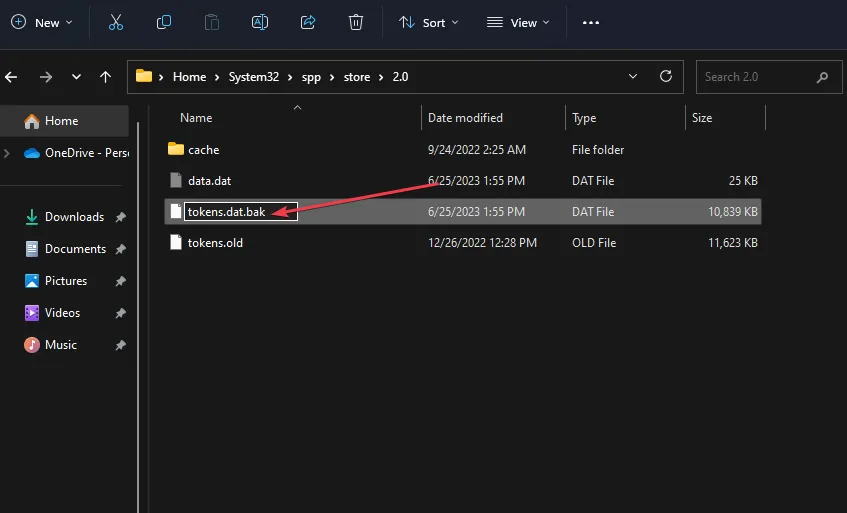
Tokens.dat は、ほとんどの Windows または Office インストール ファイルを保存するデジタル署名されたファイルです。さらに、Microsoft フォーラムの一部のユーザーでは問題が解決したため、名前を変更すると 0x80041015 Microsoft Office エラーの修正に役立つはずです。
Windows 11 で 0x80041015 Microsoft Office エラーを修正する方法は以上です。このガイドのいずれかの方法が問題の解決に役立つことを願っています。
Microsoft Office のセットアップ中にエラーが発生した場合は、ここを確認して修正してください。
ご質問やご提案がございましたら、お気軽に以下のコメントセクションをご利用ください。



コメントを残す